將延伸模組和自訂控制項新增至工作專案類型, (繼承程式)
Azure DevOps Services | Azure DevOps Server 2022 - Azure DevOps Server 2019
透過延伸模組,您可以將豐富的功能新增至工作專案表單。 延伸模組有四種類型,或貢獻類型。 下列控制項會出現在所有繼承和可自訂工作專案類型的 Web 表單配置上, (WIT) :
- 自訂控制項的欄位層級貢獻 ()
- 群組層級貢獻
- 頁面層級貢獻
另一方面,第四種類型動作層級貢獻會出現在 Web 表單的操作功能表中。
重要
本文適用于 Azure DevOps Services 和 Azure DevOps Server 2019 和更新版本。 若要自訂 TFS 2018 或更早版本集合上定義的任何專案,請參閱 內部部署 XML 進程模型。
重要
您只能針對設定為支援繼承程式模型的專案集合上定義的專案使用繼承程式模型。 如果您的內部部署集合設定為使用內部部署 XML 進程模型,您只能使用該進程模型來自訂工作追蹤體驗。 若要深入瞭解,請參閱 自訂工作追蹤、選擇專案集合的程式模型。
若要自訂 TFS 2018 或更早版本集合上定義的任何專案,請參閱 內部部署 XML 進程模型。
您可以從 Visual Studio Marketplace的 [Azure DevOps] 索引標籤安裝其擴充功能,以新增所有貢獻。或者,您可以 建立自己的自訂控制項。
例如,您可以新增 最近檢視工作專案的人員? 延伸模組。 此群組層級貢獻會顯示在您的工作專案表單中,如下所示。
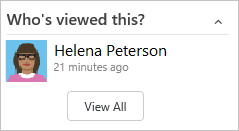
必要條件
在自訂程式之前,建議您先檢閱設定和自訂Azure Boards,以提供如何自訂Azure Boards以符合業務需求的指引。 如需不同待辦專案和麵板的描述,請參閱待辦專案 、面板、任務板和計畫支援的工作。
- 您必須在 Azure DevOps Services 中建立組織。 如果您尚未建立, 請立即執行此動作。
- 若要建立、編輯和管理程式,您必須是Project Collection Administrators群組的成員,或具有對應的集合層級許可權建立程式、刪除程式、編輯程式,或從組織將欄位設定為[允許]。 請參閱 設定工作追蹤的許可權和存取權、自訂繼承的程式。
- 您必須為建立專案的專案集合選取繼承程式模型。 若要深入瞭解,請參閱 選擇專案集合的程式模型。
- 若要建立、編輯和管理程式,您必須是Project Collection Administrators群組的成員,或具有對應的許可權建立程式、刪除程式、編輯程式,或從組織設定為[允許] 的欄位。 請參閱 設定工作追蹤的許可權和存取權、自訂繼承的程式。
若要新增延伸模組或編輯程式,您必須是 Project Collection Administrators 群組的成員,或 被授與明確許可權來編輯特定程式。
開啟設定 > 程式
您可以從 [組織設定 > 程式] 建立、管理及自訂程式。
 選擇 Azure DevOps 標誌以開啟Projects。 然後選擇 [組織設定]。
選擇 Azure DevOps 標誌以開啟Projects。 然後選擇 [組織設定]。![開啟 [專案 > 組織] 設定。](../../../media/settings/open-admin-settings-vert.png?view=azure-devops)
然後選擇 [ 處理]。
![然後選擇 [處理]。](/zh-tw/azure/devops/organizations/settings/work/media/process/open-process-page-s150.png)
重要
如果您沒有看到 Process,則您正從 TFS-2018 或舊版工作。 不支援 [ 處理 ] 頁面。 您必須使用 內部部署 XML 進程模型支援的功能。
您可以從 集合設定 > 程式建立、管理及自訂進程。
 選擇 Azure DevOps 標誌以開啟Projects。 選擇您要自訂其程式的專案集合,然後選擇 [ 集合設定]。
選擇 Azure DevOps 標誌以開啟Projects。 選擇您要自訂其程式的專案集合,然後選擇 [ 集合設定]。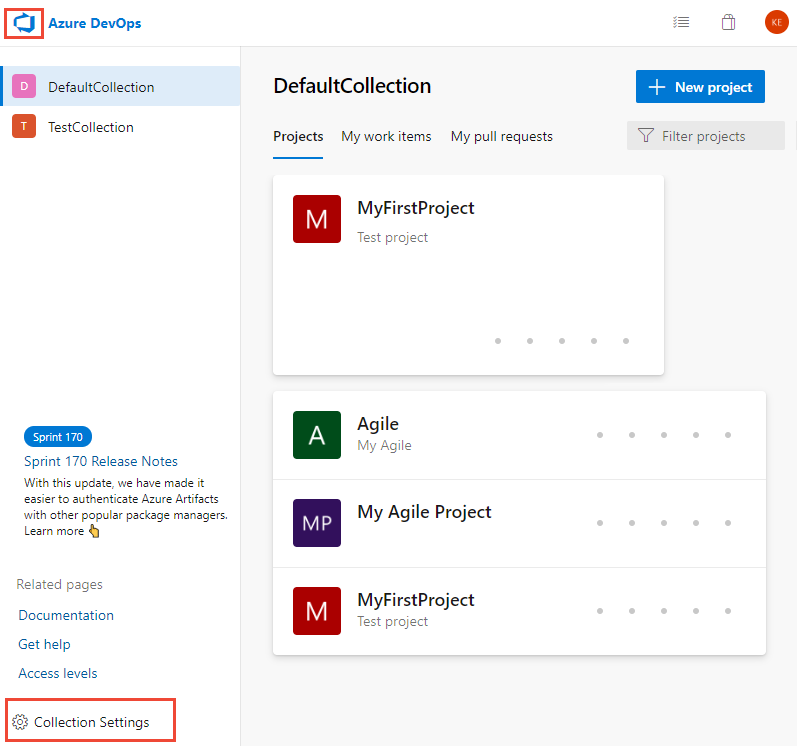
然後選擇 [ 處理]。
![然後選擇 [處理]。](/zh-tw/azure/devops/organizations/settings/work/media/process/open-process-2020.png)
您可以從管理員設定 > Process建立、管理及自訂進程。
 選擇 Azure DevOps 標誌以開啟Projects。 然後選擇[管理員設定]。
選擇 Azure DevOps 標誌以開啟Projects。 然後選擇[管理員設定]。![開啟 [專案 > 組織設定]。](../../../media/settings/open-admin-settings-2019.png?view=azure-devops)
然後選擇 [ 處理]。
![然後選擇 [處理]。](/zh-tw/azure/devops/organizations/settings/work/media/process/open-process-page-2019.png)
注意
當您自訂繼承的程式時,使用該進程的所有專案都會自動更新,以反映自訂專案。 基於這個理由,建議您在有一些自訂專案時建立測試程式及測試專案,以便先測試自訂專案,再將其推出至組織。 若要深入瞭解,請參閱 建立和管理繼承的進程。
檢閱已安裝的 Marketplace 擴充功能
從 [ 設定 ] 內容[ 延伸模組] 中,您可以檢視已安裝的延伸模組。 您可能需要選擇 [  ] 來重新整理頁面,以顯示新安裝的擴充功能。
] 來重新整理頁面,以顯示新安裝的擴充功能。
![[組織設定]、[延伸模組] 頁面](media/process/custom-controls-extensions-admin-page-ts.png?view=azure-devops)
若要深入瞭解擴充功能,請參閱 安裝免費擴充功能。
新增 Marketplace 擴充功能
您可以 流覽 Marketplace 來判斷您要新增的擴充功能 () 。
若要將延伸模組新增至工作專案類型,請選擇繼承的程式、WIT,然後選擇 [ 取得延伸模組]。
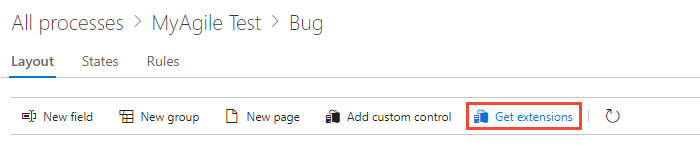
選取您要新增的擴充功能。 在這裡,我們選擇 [工作] 專案檢查清單。
選取您要新增至的組織,然後選擇 [ 安裝]。
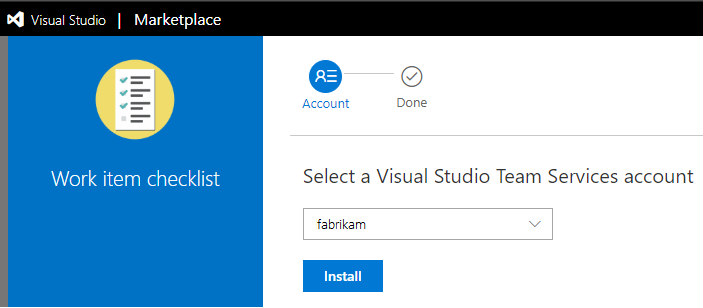
重要
您所安裝的延伸模組會新增至所有進程中的所有 WIT。
返回進程和 WIT,並確認延伸模組的位置是您想要的位置。 在中間資料行底部尋找它,並將它拖曳到您想要在表單上的位置。
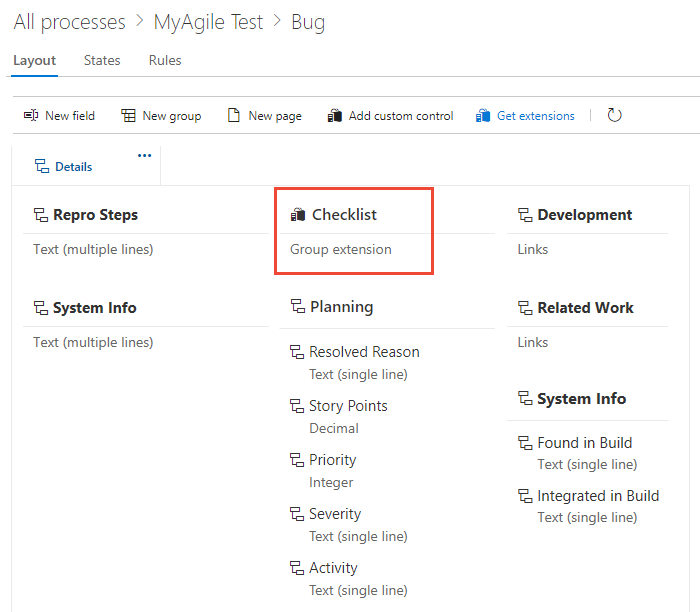
新增欄位層級貢獻或自訂控制項
如上一節所述安裝 自訂控制項 。
從工作專案表單開啟 [設定 > 工作 > 進程 ]。 如需詳細資訊,請參閱 開啟設定 > 程式。
(選擇性) 新增欄位 以與自訂控制項產生關聯。 或者,您可以指定現有的欄位、繼承或自訂。
選取 WIT 後,選擇 [ 新增自訂控制項]。
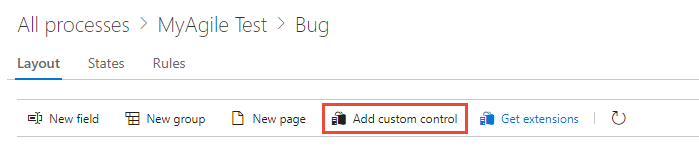
注意
如果您沒有看到 [ 新增自訂控制項 ] 選項,則尚未安裝欄位層級擴充功能。 或者,您可能需要重新整理瀏覽器,才能讓瀏覽器註冊最近安裝的任何新延伸模組。
從選項功能表選擇您想要的自訂控制項。
例如,我們在這裡選擇您可以與布林值欄位建立關聯的切換控制項。
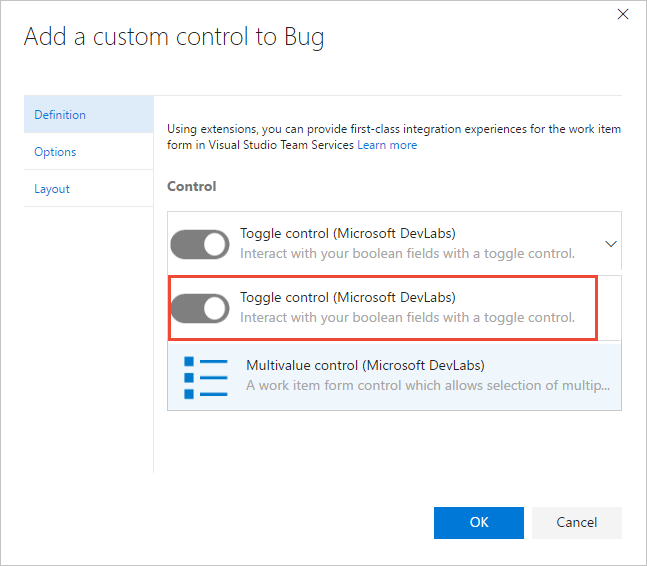
選擇 [ 選項] 索引標籤並填寫對話方塊。 您需要指定的選項取決於您選取的自訂控制項。
例如,在這裡,我們會指定自訂欄位 [分級],並指出要出現在表單上的切換標籤。
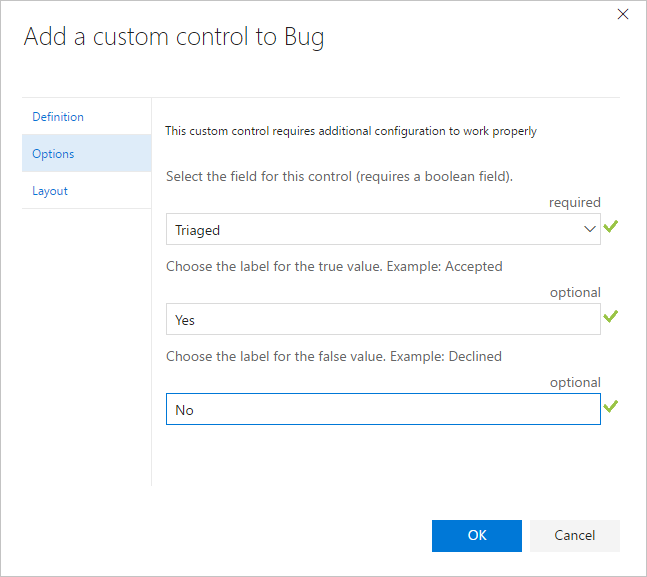
(選擇性) 開啟 [ 版面配置 ] 索引標籤,並指定欄位的標籤。
填入任何其他必要欄位。 檢閱延伸模組描述以取得指引。
開啟您所修改類型的工作專案,以確認自訂控制項的運作方式。 您可能需要重新整理瀏覽器,才能看到您的變更。
在這裡,我們會使用核取方塊顯示控制項,然後使用切換控制項預設顯示的方式。
具有核取方塊的布林值欄位
具有切換控制項的布林值欄位
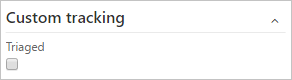
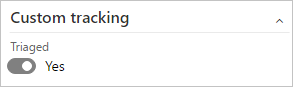
群組層級和頁面層級的貢獻
當您新增群組層級和頁面層級貢獻時,它們會自動新增至針對所有進程定義的所有 WIT,包括繼承和自訂。 您可以選擇 隱藏這些貢獻,使其無法出現在 特定 WIT 的表單上,或從預設位置將它移到表單內。
如果您已安裝群組或頁面貢獻,請重新整理瀏覽器,然後開啟工作專案以檢視表單上貢獻的位置。 若要移動或隱藏參與, 請遵循為 [版面配置] 索引標籤提供的指引。
動作層級的貢獻
動作層級的貢獻會新增至系統和繼承進程之繼承和可自訂 WIT 的操作功能表。 所有動作層級貢獻都會新增至所有工作專案類型,而且在 卸載或停用擴充功能的情況下無法隱藏或移除。
例如,下圖顯示已新增九個動作層級的貢獻,並出現在使用者劇本的操作功能表中。
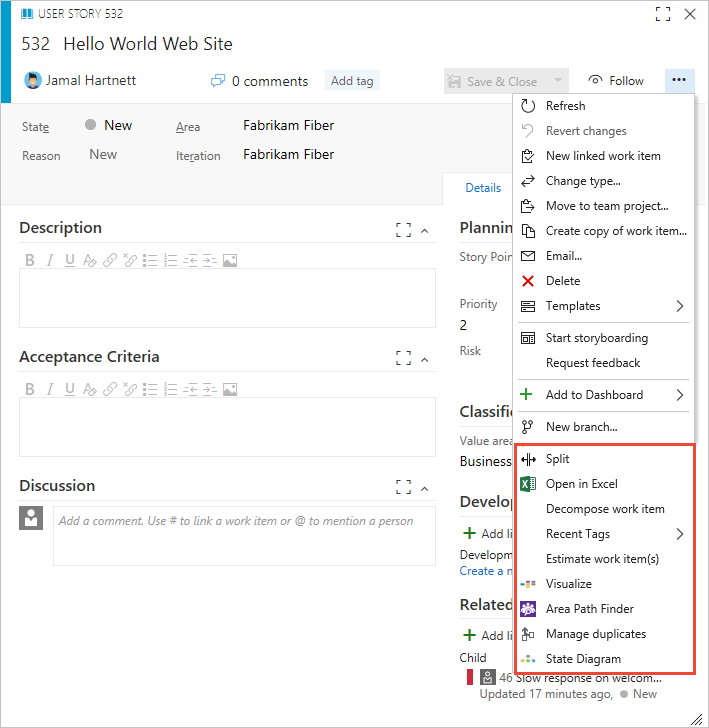
以程式設計方式新增自訂控制項
您可以使用這些 REST API 來處理擴充功能:
相關文章
注意
您可以透過稽核記錄來檢閱對繼承程式的變更。 若要深入瞭解,請參閱 存取、匯出和篩選稽核記錄。
意見反應
即將登場:在 2024 年,我們將逐步淘汰 GitHub 問題作為內容的意見反應機制,並將它取代為新的意見反應系統。 如需詳細資訊,請參閱:https://aka.ms/ContentUserFeedback。
提交並檢視相關的意見反應